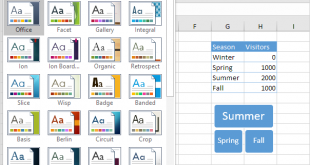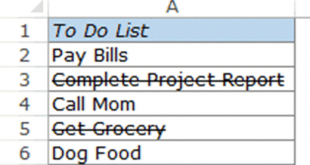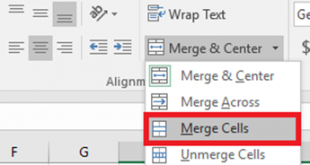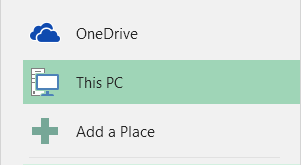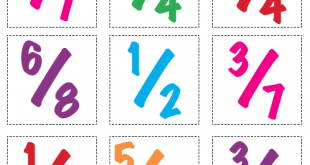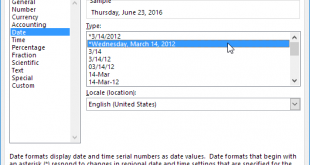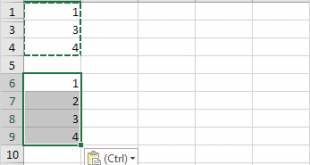اکسل چندین تم (Theme) را برای تغییر ظاهر فایل ها ارائه داده است. هر تم شامل 12 رنگ، دو فونت (عنوان و بدنه) و افکت برای اشکال و SmartArt است. دانلود فایل اکسل این آموزش themes 1. در زبانه Page Layout، در گروه Themes، می توانید ببینید که شیت زیر از قالب استاندارد Office استفاده می کند. …
ادامه نوشته »بایگانی برچسب: آموزش مقدماتی اکسل
نحوه قراردادن Word در اکسل
می توانید فایل های اکسل را در فایل ورد جاسازی کنید. شما همچنین می توانید یک سند Word را در فایل اکسل جایگذاری کنید. دانلود فایل اکسل این آموزش embed 1. داده های اکسل را انتخاب کنید. 2. راست کلیک کنید و سپس Copy کپی (یا CTRL + c را فشار دهید) را بزنید. 3. سند Word …
ادامه نوشته »خط کشیدن روی متن در اکسل + حذف خط خوردگی
این مثال به شما می آموزد که چگونه یک افکت خط خوردگی روی متن در اکسل ایجاد کنید. به عبارت دیگر، یاد بگیرید چگونه یک خط را بر روی متن در اکسل بکشید و یا آن را حذف کنید. شما هنوز هم می توانید متن را با عبور خط بر روی متن بخوانید. دانلود فایل اکسل این آموزش …
ادامه نوشته »تبدیل اعداد به متن در اکسل
این مثال به شما می آموزد که چگونه اعداد را به «رشته های متنی که اعداد را نشان می دهند، تبدیل کنید». دانلود فایل اکسل این آموزش numbers-to-text 1. محدوده A1:A4 را انتخاب کنید و فرمت number (شماره) را به Text تغییر دهید. 2. یک عدد را با یک آپستروف وارد کنید و آن را نیز به صورت متن …
ادامه نوشته »حذف سریع ردیف در اکسل
برای حذف سریع ردیف در اکسل ، یک ردیف را انتخاب کنید و از CTRL – (نشانه منفی) استفاده کنید. برای حذف سریع ردیف های متعدد، چندین ردیف را انتخاب کرده و از همان میانبر را استفاده کنید. دانلود فایل اکسل این آموزش delete-row حذف ردیف برای حذف یک ردیف در اکسل مراحل زیر را انجام دهید. 1. یک ردیف را انتخاب …
ادامه نوشته »مثال ادغام سلول های انتخاب شده در اکسل (Merge & Center)
این آموزش نشان می دهد که چگونه با ترکیب سلول های انتخاب شده یک سلول بزرگ ایجاد کنید. این موضوع زمانی می تواند مفید باشد که شما بخواهید یک برچسب در اکسل به چندین ستون و یا ردیف اعمال شود. دانلود فایل اکسل این آموزش merge-cells قبل از اینکه شروع کنید: این ویژگی تنها مقدار موجود در …
ادامه نوشته »نحوه ذخیره کردن فایل اکسل + میانبر های Save و Save As
از میانبر F12 برای نمایش جعبه محاوره Save As در اکسل استفاده کنید. CTRL + S را برای ذخیره فایل اکسل فشار دهید. ذخیره Save As برای نمایش کادر محاوره ای Save As، مراحل زیر را انجام دهید. 1. در برگه File، روی Save As کلیک کنید. 2. Browse را کلیک کنید. نتیجه: توجه: به جای اجرای مرحله 1 و مرحله 2، به …
ادامه نوشته »نحوه نمایش رند شده اعداد اعشاری در اکسل
بیاموزید چگونه عدد اعشاری را در اکسل بدون تغییر عدد به صورت رند شده نشان دهید. شما همچنین می توانید عدد را با استفاده از تابع round، گرد کنید. دانلود فایل اکسل این آموزش decimal-places 1. مقدار 2.175 را به سلول A1 وارد کنید. 2. در صفحه اصلی، در گروه شماره، دو بار دکمه Decrease Decimal …
ادامه نوشته »مقایسه فرمت currency با accounting در اکسل
فرمت currency با accounting در اکسل بسیار شبیه به یکدیگر هستند. این مثال تفاوت این دو فرمت را نشان می دهد. دانلود فایل اکسل این آموزش currency-vs-accounting 1. مقادیر زیر را وارد کنید. 2. فرمت Currency علامت دلار را درست در کنار عدد قرار می دهد. 3. فرمت accounting علائم دلار را در لبه سمت چپ سلول قرار می …
ادامه نوشته »نمایش کسری اعداد در اکسل fractions
این مثال به شما می آموزد چگونه یک کسر را در اکسل وارد کنید و همچنین فرمت یک عدد کسری را تغییر دهید. دانلود فایل اکسل این آموزش fractions 1. برای وارد کردن کسر مخلوط 1 4/7 (یک و چهار هفتم)، نوع 1 4/7 را وارد کنید. برای وارد کردن کسر 4/7 (چهار هفتم) به سلول A1، …
ادامه نوشته »فرمت تاریخ و زمان در اکسل
تاریخ و زمان در Excel می تواند به روش های مختلف نمایش داده شود. برای اعمال فرمت تاریخ یا زمان ، مراحل زیر را اجرا کنید. دانلود فایل اکسل این آموزش date-time-formats 1. سلول A1 را انتخاب کنید. 2. راست کلیک کنید و سپس Format Cells را کلیک کنید. 3. در لیست دسته، تاریخ را انتخاب کرده و فرمت تاریخ را انتخاب کنید. 4. OK …
ادامه نوشته »کپی سلول های قابل مشاهده در اکسل
به طور پیش فرض، اکسل سلول های قابل مشاهده و پنهان را کپی می کند. با این وجود، فقط می توان سلول های قابل مشاهده را کپی کرد . دانلود فایل اکسل این آموزش copy-visible-cells-only در این مثال، ردیف 2 پنهان است. هنگامی که این محدوده را کپی کنید و بچسبانید، این نتیجه ای است که حاصل می شود: برای کپی سلول …
ادامه نوشته » آموزش رایگان آموزی بزرگترین مرجع آموزشی رایگان
آموزش رایگان آموزی بزرگترین مرجع آموزشی رایگان